Excel技巧:Excel打印每页都有表头标题的设置方法
[导读]:打印表格的时候,可能会遇到许多超长的excel表格,跨越很多页纸,但是表头只有一个。为了更好的预览,通常会设置每页都打印表头部分。那么Excel打印时,如何设置每页都有...
打印表格的时候,可能会遇到许多超长的excel表格,跨越很多页纸,但是表头只有一个。为了更好的预览,通常会设置每页都打印表头部分。那么Excel打印时,如何设置每页都有表头标题呢?
这是没设置前效果
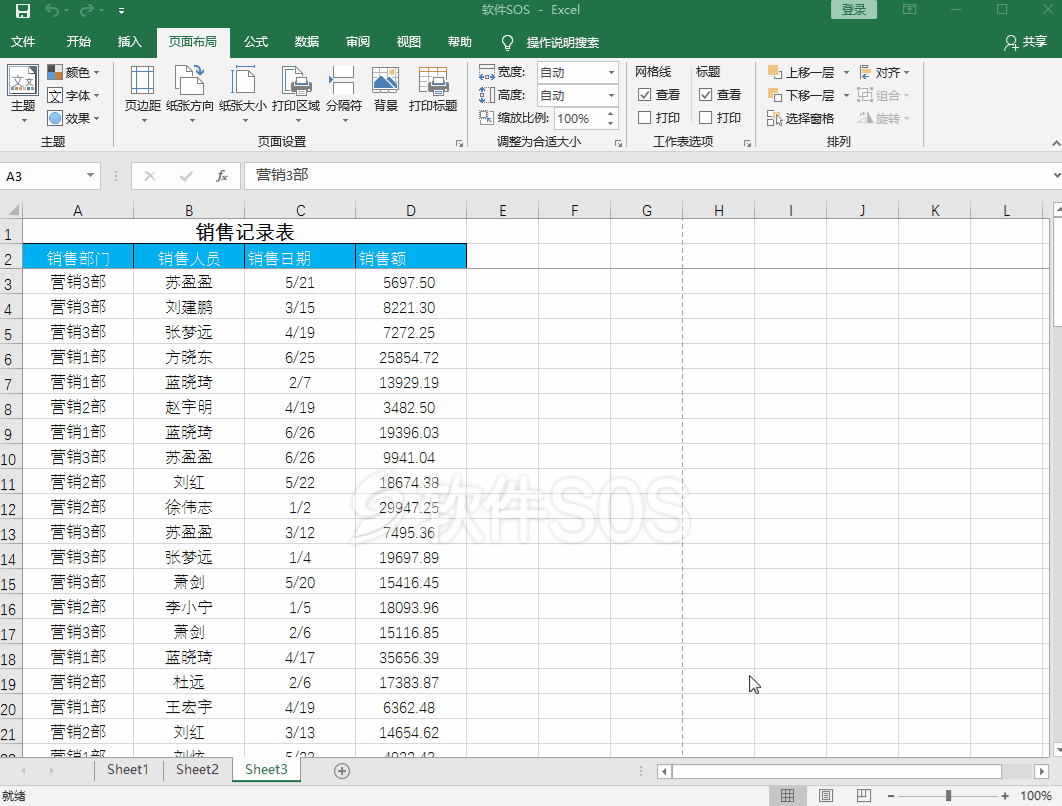
Excel打印每页都有表头设置方法
首先,进入【页面布局】-【页面设置】-【工作表】-在【打印标题】。下面点击【顶端标题行】旁边的按钮,然后光标选中你需要每页都打印的表头部分,最后确定即可。
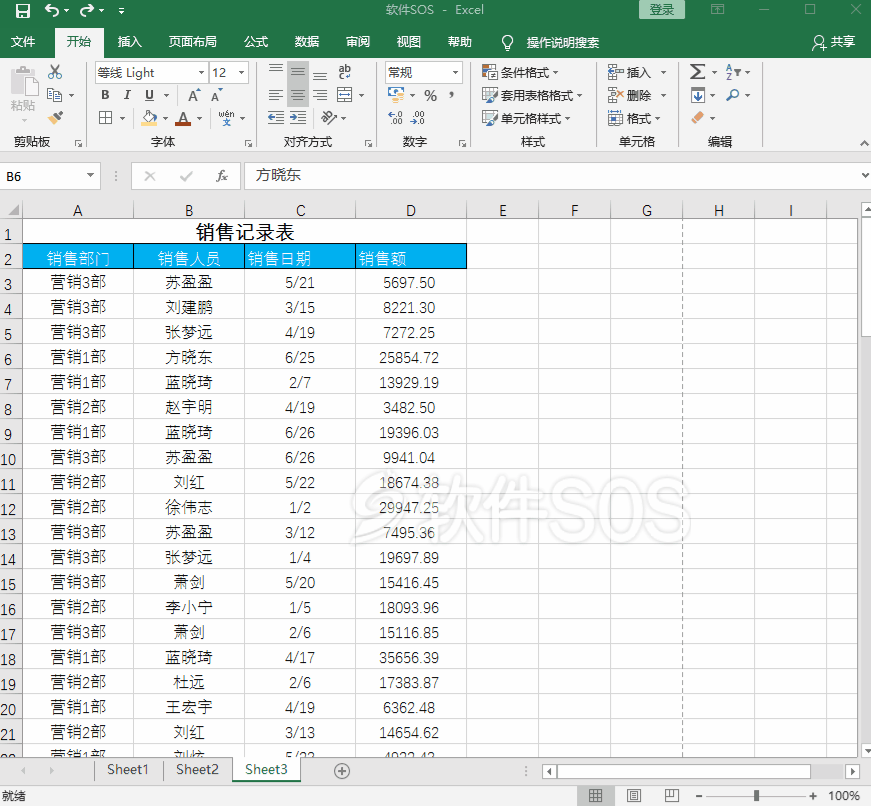
Excel固定表头
如果想在Excel中更好的预览表格,将表头部分固定下来的话,可以这样设置。先将光标定位到需要固定表头的下面一个单元格中,然后【视图】-【窗口】-【冻结窗格】-【冻结拆分窗格】。如果需要取消的时候,直接【取消冻结窗格】即可。
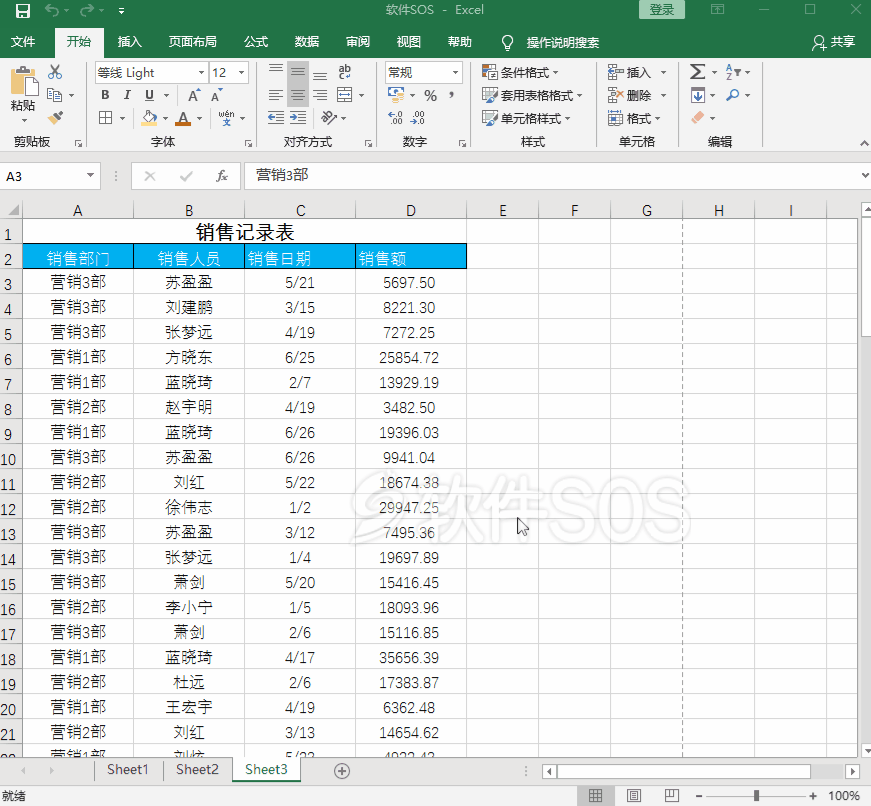
简单的小技巧,可以让多页Excel表格在打印时,也能打印出标题,你学会了吗?
本文来自投稿,不代表微盟圈立场,如若转载,请注明出处:https://www.vm7.com/a/jc/112998.html

